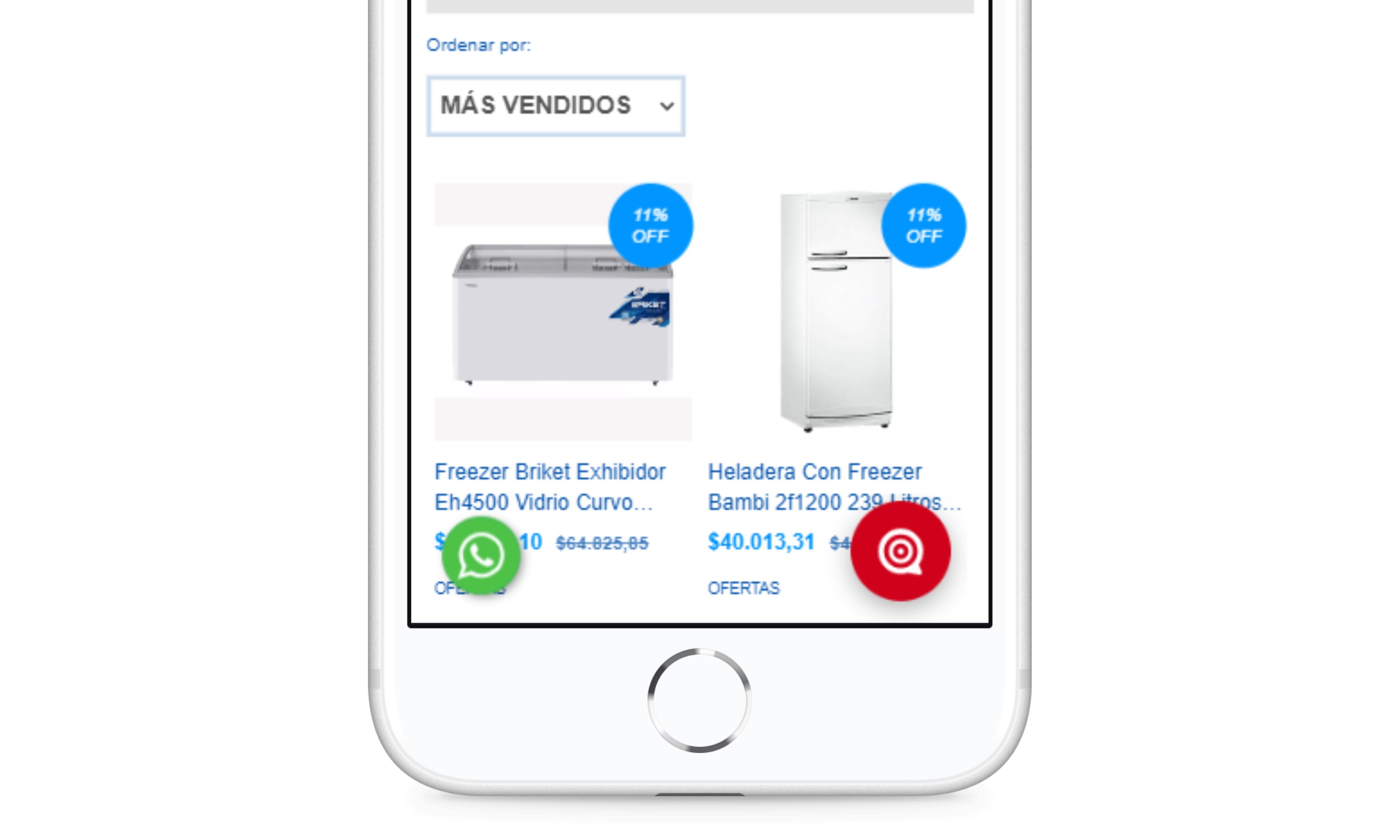Table of Contents
Integrar Cliengo en la tiendaEvitar que el ícono de Cliengo se superponga con el de WhatsAppCliengo es una plataforma que se integra 100% a tu Tiendanube para ayudarte a llevar la atención de tu negocio al siguiente nivel. Con esta aplicación, podés activar un chat optimizado para capturar la información de contacto de quienes visiten tu tienda y convertirlos en clientes mediante un diálogo automático, amistoso y fluido, en todo momento.
Además, Cliengo te ayuda a escalar tu proceso comercial automatizando diferentes puntos de contacto que tienen tus clientes con tu marca, y te permite brindar respuestas 24/7, incluso cuando tu equipo de atención no está disponible.
El chatbot de Cliengo está disponible para tiendas online, Facebook Messenger y WhatsApp.
Las funcionalidades de Cliengo incluyen:
- Bot de Preguntas frecuentes: diseñado a partir de preguntas qué más se realizan en Ecommerce. Gracias a tecnologías de Machine Learning, podés configurar Cliengo muy fácilmente para responder preguntas frecuentes y detectar intenciones de los usuarios.
- Comunicar el estado de su pedido al usuario: permite consultar estos estados y actualizar al usuario sobre su compra.
- Live chat: a través de Cliengo Live tus asesores comerciales pueden ponerse en contacto directo con los clientes en el momento en que se encuentran en tu tienda online, para brindarles una asistencia más personalizada y atender sus consultas rápidamente.
- Estadísticasintegradas a Google Ads, para medir el rendimiento de tus campañas, comparando las conversaciones y las ventas generadas.
Otras funcionalidades disponibles, según el plan que elijas:
- Notificar al cliente sobre su compra: a través de WhatsApp podés enviar un mensaje predeterminado de "Gracias por tu compra" y "Pedido despachado".
- Generar un catálogo automatizado de tus productos.
En este tutorial, te contamos cómo instalar Cliengo en tu tienda y cómo evitar que se superponga con el icono de WhatsApp, si lo tenés activo.
Integrar Cliengo en la tienda
1. Ingresar a la página de Tiendanube Aplicaciones y hacer clic en "Instalar aplicación".
Podés ingresar desde este link 👉 Cliengo - Tiendanube Aplicaciones.
2. Automáticamente, se va a abrir el administrador de tu tienda. Leer los permisos y seleccionar "Aceptar y empezar a usar".
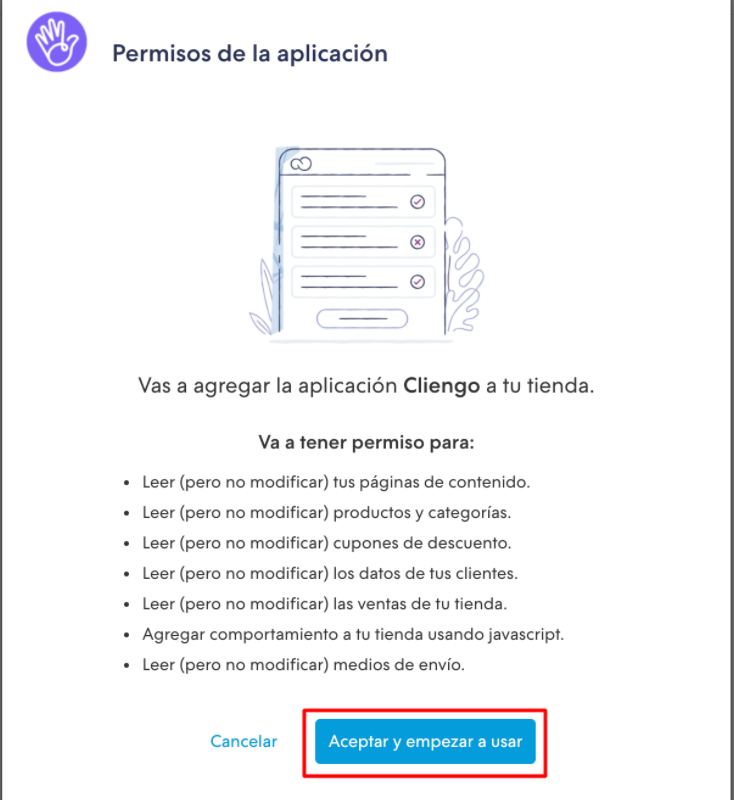
3. Ahora, debés crear una cuenta en la plataforma de Cliengo. Vas a ver que automáticamente se reconoce el email de registro de tu tienda, por lo que solo es necesario que ingreses una contraseña para tu cuenta. Luego, hacer clic en "Continuar".
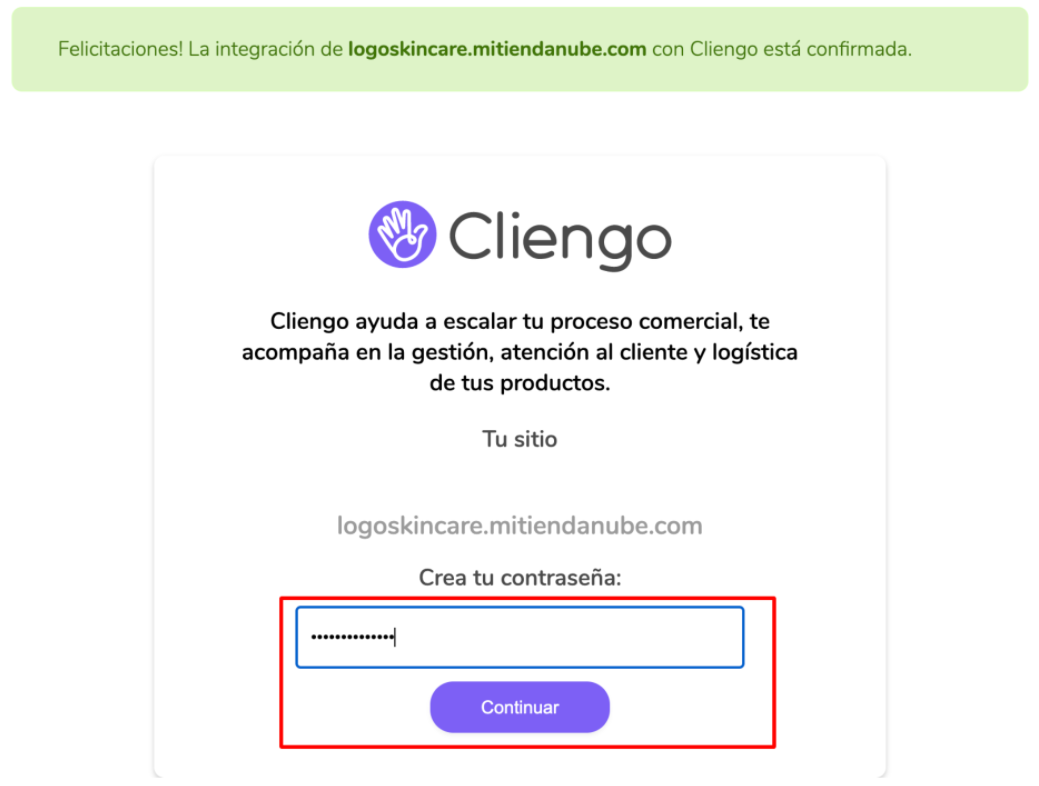
¡Listo! 🙌
Tendrás tu cuenta de Cliengo vinculada con tu tienda. Así, podés comenzar a configurar tu chatbot en el panel de Cliengo.
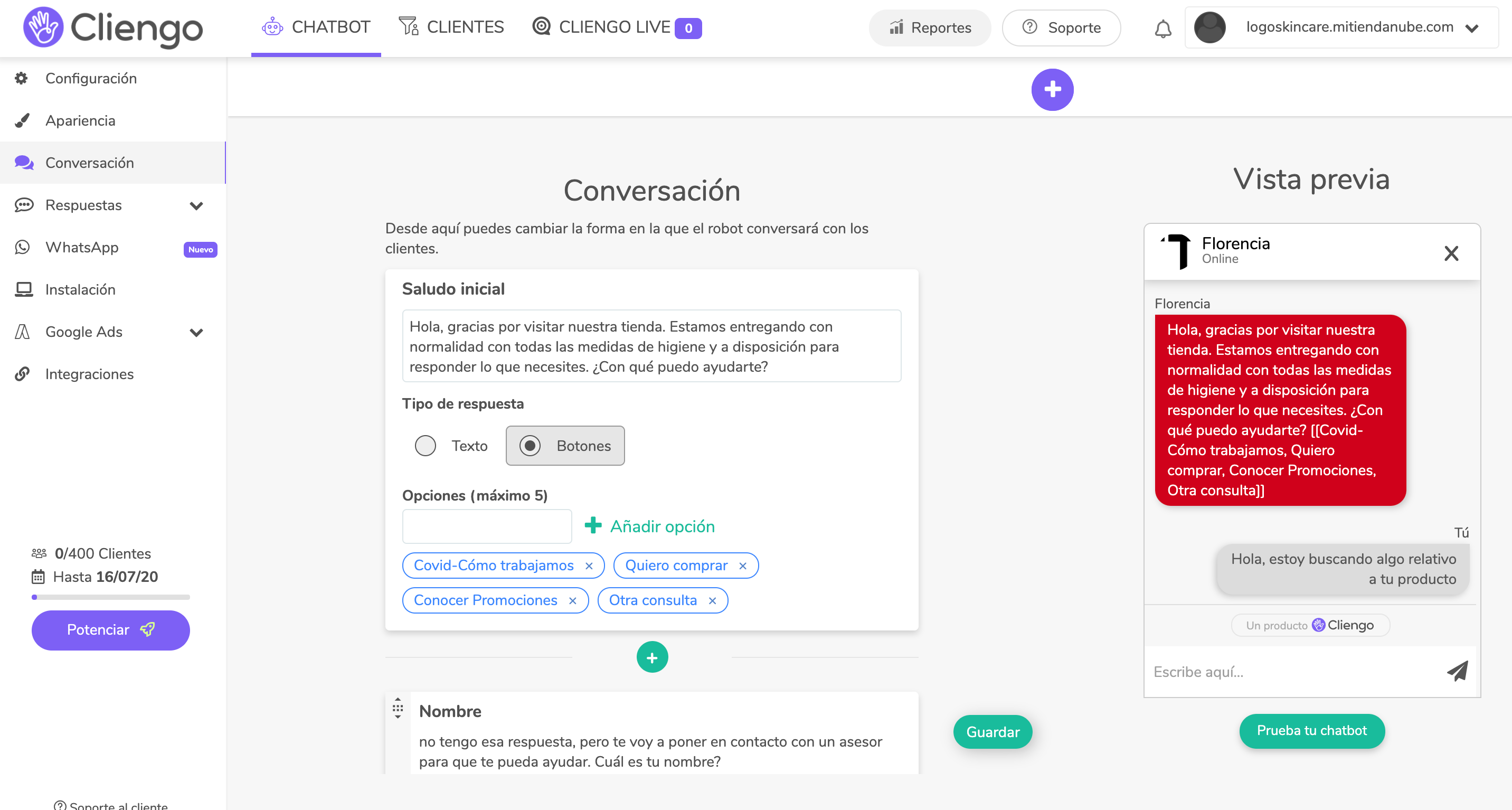
Evitar que el ícono de Cliengo se superponga con el de WhatsApp
Si también querés dejar activo el 📝 botón de WhatsApp en tu tienda, es probable que estos dos íconos se sobrepongan, ya que su ubicación por defecto es la misma.
Para evitar este inconveniente, podés mover el botón de WhatsApp siguiendo este tutorial:
Así, el botón de Cliengo queda alineado a la derecha y el de WhatsApp a la izquierda, ayudando a que tus clientes tengan una mejor experiencia y puedan contactarte sin problemas.